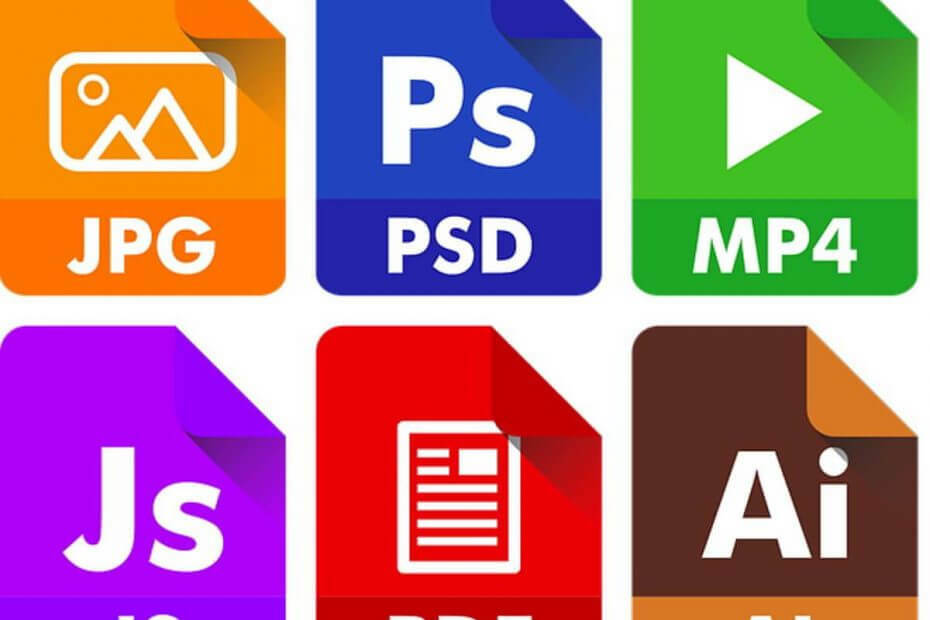
Овај софтвер ће поправити уобичајене рачунарске грешке, заштитити вас од губитка датотека, малвера, квара хардвера и оптимизирати ваш рачунар за максималне перформансе. Решите проблеме са рачунаром и уклоните вирусе сада у 3 једноставна корака:
- Преузмите алатку за поправак рачунара Ресторо који долази са патентираним технологијама (патент доступан овде).
- Кликните Покрените скенирање да бисте пронашли проблеме са Виндовсом који би могли да узрокују проблеме са рачунаром.
- Кликните Поправи све да бисте решили проблеме који утичу на сигурност и перформансе рачунара
- Ресторо је преузео 0 читаоци овог месеца.
Постоји досадан проблем који погађа нарочито кориснике Виндовс 8.1, Виндовс 10, па чак и ваше кориснике заиста - чини се да сличице слика и пдф датотека на интерфејсу Фле Екплорер нису Освјежи. Истражујемо проблем и покушавамо да га решимо.
Бројни корисници оперативног система Виндовс 8.1 и Виндовс 10 наводно су погођени неким досадним проблемима с обзиром на чињеницу да сличице слика и пдф датотека, али и неких других датотека, не добијају освежен. Ово није нужно велики проблем, али ипак прилично досадан и уништава ваше Виндовс искуство. Ево шта је рекао један од погођених корисника:
Имам мањи проблем…. то јест, мој истраживач неће освежити сличицу слика (и .пдф који неће приказивати апликације читача икона у .пдф датотекама) иако су и други медији попут музике и филмова прошли добро... ..за слике….
- ПРОЧИТАЈТЕ И: Како омогућити тамну тему у Филе Екплорер-у на Виндовс-у 10
РЕШЕНО: Виндовс 10 Филе Екплорер се не освежава
- Направите нови кориснички профил
- Поново направите кеш иконе
- Очистите историју Филе Екплорер-а
- Онемогућите брзи приступ
Решења одоздо дао је модератор на форумима Мицрософтове заједнице, па верујем да он зна своје пословање. Али ако случајно знате и неке исправке рада, јавите нам тако што ћете оставити коментар испод, молим вас.
1. Направите нови кориснички профил
- Држите тастере „Виндовс логотип“ + „Кс“ на тастатури да бисте отворили брзи мени и изабрали „Филе Екплорер" одатле
- Након тога кликните на картицу „Поглед“, а затим на „Опције”У горњем десном углу
- Сада кликните картицу „Поглед“, а затим одаберите „С.како скривене датотеке, директоријуми и дискови”

- Тренутно морате да уклоните ознаку из поља у којем стоји „Сакриј заштићене датотеке оперативног система”
- За потврду ћете морати да кликнете на „Да“, а затим да кликнете или додирнете „У реду“
- Пронађите свој „Ц: УсерсОлд_Усернаме“, А„ Старо_корисничко име “је име старог корисничког профила из којег ћете морати копирати датотеке
- Сада, само напријед, одаберите све датотеке и фолдере у овој мапи и копирајте их, осим сљедећих: Нтусер.дат, Нтусер.дат.лог и Нтусер.ини
- Пронађите директоријум „Ц: УсерсНев_Усернаме“ и „Нев_Усернаме“ је име новог корисничког профила који сте креирали.
- Сада тамо налепите датотеке које сте копирали
- Поново покрените рачунар и пријавите се са подразумеваним профилом
2. Поново направите кеш иконе
Ако горњи кораци то нису учинили, покушајте следеће:
- Отворите Филе Екплорер и кликните на картицу ‘Виев’.
- Кликните на дугме „Опције“ крајње десно.
- Након тога, кликните на картицу „поглед“ у опцијама директоријума
- Означите поље за потврду „С.како скривене датотеке, директоријуми и дискови ’ и кликните на применити и у реду.
- Идите у директоријум Ц: УсерсУсернамеАппДатаЛоцал
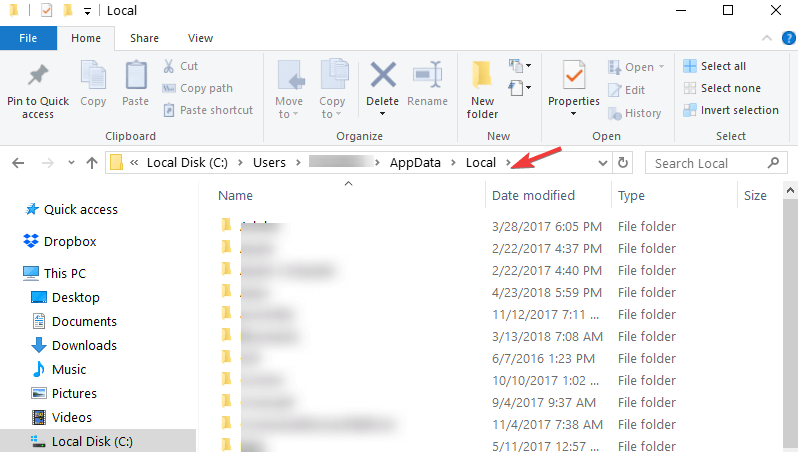
- Избриши скривено Датотека ИцонЦацхе.дб.
- Поново покрените и то је то.
- ПРОЧИТАЈТЕ И: Филе Екплорер је спор у оперативном систему Виндовс 10 [Фик]
3. Очистите историју Филе Екплорер-а
Брисање историје Филе Екплорер-а може вам помоћи да решите многе проблеме који утичу на ову Виндовс компоненту. Као кратки подсетник, Филе Екплорер чува листу недавно измењених датотека и фасцикли, што понекад може блокирати разне наредбе. Следите ове кораке за брисање историје Филе Екплорер-а:
- Отвори Филе Екплорер> кликните на Филе мени > изаберите Промените опције директоријума и претраживања
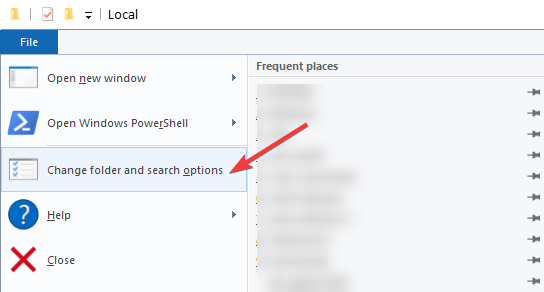
- Иди на Приватност > притисните дугме Цлеар
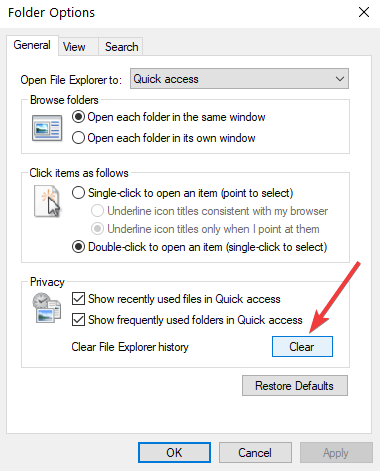
- Проверите да ли сада можете да освежите датотеке и фасцикле.
4. Онемогућите брзи приступ
Помоћу функције брзог приступа можете приступити недавно отвореним и измењеним датотекама и фасциклама. Међутим, понекад брзи приступ може узроковати разне проблеме са Филе Екплорер-ом. Можда ће вас чак спречити да освежите слике Филе Екплорер-а, ПДФ сличице, датотеке и фасцикле.
Да бисте онемогућили брзи приступ, морате да отворитеОпције програма Екплорер, идите на Приваци, а затим једноставно опозовите избор опцијаПрикажите недавно коришћене датотеке у Брзом приступу иПрикажите често коришћене фасцикле у Брзом приступу. Притисните Примени и у реду.

За додатна решења можете погледати доле наведене водиче за решавање проблема:
- ПОПРАВАК: Нове партиције се појављују у Филе Екплорер-у након ажурирања система Виндовс
- Решење: Филе Екплорер пада у систему Виндовс 10
- Како исправити проблеме са Филе Екплорер-ом у оперативном систему Виндовс 10
 И даље имате проблема?Поправите их помоћу овог алата:
И даље имате проблема?Поправите их помоћу овог алата:
- Преузмите овај алат за поправак рачунара оцењено одличним на ТрустПилот.цом (преузимање почиње на овој страници).
- Кликните Покрените скенирање да бисте пронашли проблеме са Виндовсом који би могли да узрокују проблеме са рачунаром.
- Кликните Поправи све да реши проблеме са патентираним технологијама (Ексклузивни попуст за наше читаоце).
Ресторо је преузео 0 читаоци овог месеца.

![Извршавање сервера није успело Грешка у Филе Екплорер-у [ЕКСПЕРТ ФИКС]](/f/bd555ebc07be4422584ede7795b37035.jpg?width=300&height=460)
